Dezarhivați fișierele pe un dispozitiv Android
Ați trebuit vreodată să deschideți sau să extrageți un fișier comprimat pe dispozitivul Android? Avem o metodă bună pe care o puteți utiliza pentru a deschide sau a extrage fișiere zip pe un dispozitiv Android.
Dacă sunteți familiarizat cu dezarhivarea fișierelor de pe un PC, probabil că sunteți familiarizat cu aceste instrumente de dezarhivare: Winzip, Winrar, 7zip. Acestea sunt trei instrumente obișnuite care pot fi utilizate pentru a zip, dezarhiva sau arhiva fișiere. Aceste instrumente erau disponibile inițial numai pentru Windows, dar acum, Winzip este disponibil și pentru Android.
Cu Winzip pentru Android, puteți primi un fișier zip și dezarhivați-l pentru a vizualiza imaginea, textul și fișierele web din aplicația WinZipp. Acest lucru vă permite să vizualizați fișierele chiar și în deplasare și departe de computer. De asemenea, puteți dezarhiva și instala automat fișierele .apk ale aplicațiilor livrate ca fișiere .zip din Google Play sau Amazon App Store.
Dacă doriți să instalați și să începeți să utilizați Winzip pe un dispozitiv Android, urmați împreună cu ghidul de mai jos.
Cum se dezarhivează fișierele utilizând Winzip pe Android:
-
- Primele lucruri pe care va trebui să le faceți este să descărcați și să instalați Winzip pentru Android. Puteți să-l primiți AICI.
- După descărcarea și instalarea Winzip, accesați sertarul de aplicații al dispozitivului dvs. Android. Ar trebui să găsiți aplicația Winzip acolo.
- Deschideți aplicația Winzipp.
- Accesați fișierul pe care doriți să-l dezarhivați.
- Apăsați lung pe fișierul dorit. Ar trebui să vedeți acum o listă de opțiuni. Selectați dintre opțiunile prezentate dacă doriți să dezarhivați aici sau să dezarhivați la o anumită locație.
- Dacă încercați să deschideți un fișier comprimat direct de la un manager de fișiere, alegeți să îl deschideți cu Winzip, iar Winzip va afișa conținutul acelui fișier.
- De asemenea, puteți zip orice fișier sau fișiere pe care doriți să-l utilizați cu ajutorul aplicației Winzip


Ați instalat și ați început să utilizați aplicația Winzip pe dispozitivul dvs. Android?
Distribuiți experiența dvs. în caseta de comentarii de mai jos.
JR
[embedyt] https://www.youtube.com/watch?v=2oElcgoC9HI[/embedyt]

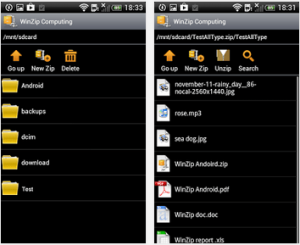
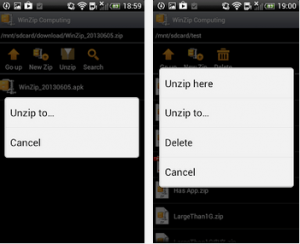






Köszönöm a hasznos segítsèget!